Machen Sie sich keine Sorgen, wenn Sie aus Unachtsamkeit eine Erweiterung oder schädliche Software in Ihrem Browser installiert haben, da es verschiedene Methoden gibt, mit denen Sie diese beseitigen können. Unter diesen Zeilen zeigen wir Ihnen die effektivsten.
Verwenden des Google Chrome-Bereinigers
Google Chrome verfügt über einen integrierten Reiniger, mit dem böswillige Erweiterungen oder Software, die in den Browser integriert wurden, erkannt und entfernt werden können. Um darauf zuzugreifen, geben Sie einfach ein "chrome: // settings / cleanup" in Ihrer Browserleiste und drücken Sie die Eingabetaste.
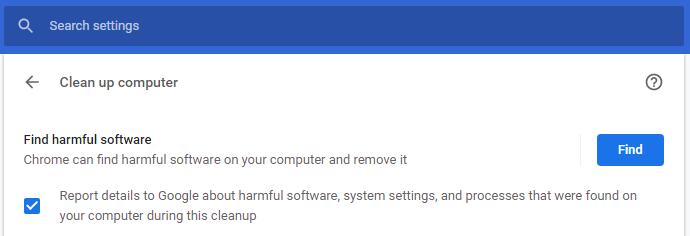
Danach gelangen Sie zu einer neuen Seite, auf der Chrome Sie über seinen Dienst informiert, um schädliche Elemente in Ihrem Browser zu finden und zu entfernen. Drücken Sie die blaue Taste, um die Analyse zu starten Schaltfläche "Suchen" und warten Sie, bis Chrome alle Erweiterungen, die Sie im Browser installiert haben, einzeln analysiert hat. Darüber hinaus führt das Programm auch eine grundlegende Analyse Ihres Betriebssystems für durch Malware.
Nach Abschluss der Analyse wird eine Meldung angezeigt, die Sie über die Ergebnisse informiert. Wenn Chrome verdächtige oder schädliche Elemente gefunden hat, wird zusätzlich zu der Option zum Entfernen eine Liste mit allen Elementen angezeigt. Dazu drücken Sie einfach das Blau Schaltfläche "Löschen". Danach ist der Browser vollständig sauber und fordert einen Neustart an und kehrt zu seinen Standardwerten zurück.
Verwenden von Antivirensoftware
Eine sehr effektive Methode, um bösartige Chrome-Erweiterungen zu entfernen und Ihren Computer zu bereinigen, ist das Ausführen eines Scans mit Antivirus-Software. Wenn Sie ein Windows-Benutzer sind, empfehlen wir den Download Avast Free Antivirus. Dieser funktioniert sehr gut und kann jeden schädlichen Code erkennen, der von Ihrem Browser, Computer und sogar von E-Mails stammt. Und sein kostenlos!
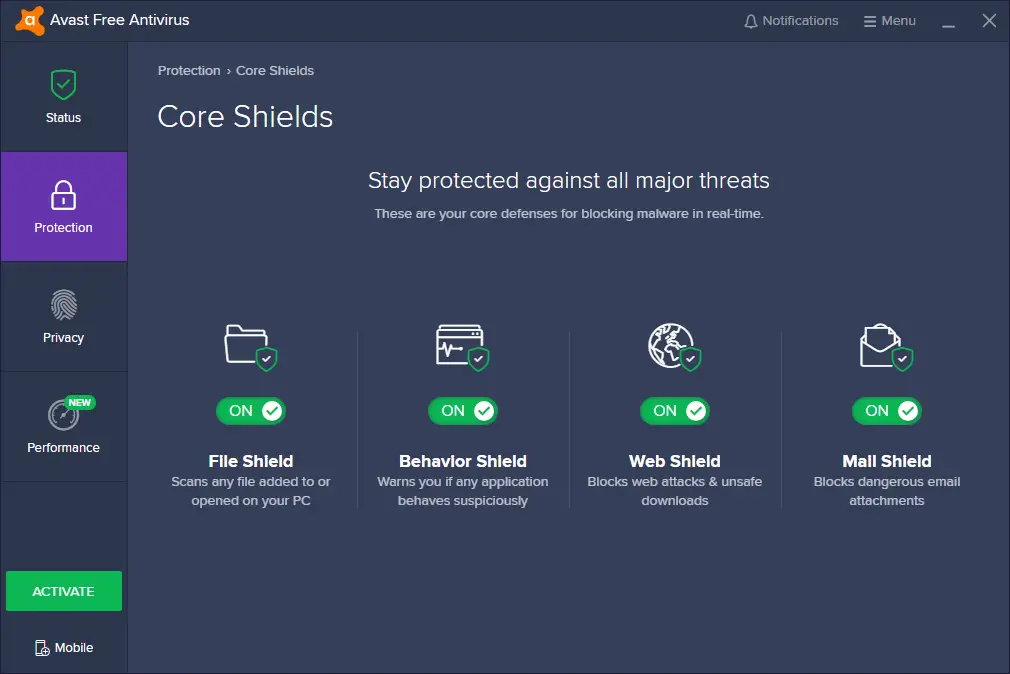
Wenn Avast Sie nicht überzeugt oder Sie nach einer viel leichteren Alternative für die Installation auf Ihrem Computer suchen, empfehlen wir Ihnen, einen Blick darauf zu werfen Bitdefender Antivirus Free Ausgabe. Dieser ist nicht nur effektiv, sondern hat auch kaum Auswirkungen auf die Leistung Ihres PCs.
Verwenden eines Programms zum Entfernen von Malware
Wenn auf Ihrem Computer bereits ein Virenschutzprogramm installiert ist und schädliche Erweiterungen des Google Chrome-Browsers nicht erkannt werden können, empfehlen wir Ihnen, speziell für diesen Zweck entwickelte Software zu installieren Malware. Diese sind sehr effektiv bei der Erkennung und Beseitigung von Infektion von Ihrem Browser or JavaScript Sicherheitslücken.
Unter den kostenlosen Optionen, die uns am besten gefallen, empfehlen wir die Installation von Malwarebytes Anti-Malware. Dies ist völlig kostenlos und bietet zwar keinen Echtzeitschutz, ist jedoch perfekt, um Infektionen zu beseitigen, die sich bereits auf Ihrem Computer befinden.
Wenn Malwarebytes Sie nicht überzeugt, können Sie sich auch dafür entscheiden Spybot Search & Zerstören. Dies ist sehr effizient, völlig kostenlos und kann sowohl Malware, Spyware als auch die überwiegende Mehrheit der Schadprogramme erkennen, die einen Browser infizieren.
Wir hoffen, dieser Artikel hilft Ihnen beiden dabei Vermeiden Sie die Installation böswilliger Erweiterungen in Google Chrome und auch zu Malware entfernen das könnte in Ihrem Browser eingeführt worden sein. Was ist Ihre Lieblings-Chrome-Erweiterung? Teile es mit uns in den Kommentaren!